
Bok prijatelji. Četiri prethodna članka na web mjestu bila su posvećena sljedećem kumulativnom ažuriranju sustava Windows 10, objavljenom ove godine - Ažuriranju svibnja 2019. godine. U tim smo člancima sveobuhvatno pregledali novu verziju desetine 1903, ispitali njenu novu komponentu sustava Windows Sandbox, riješili problem s pogreškom pokretanja ove komponente u sklopu sustava na ruskom jeziku i također razgovarali o načinima za ažuriranje maja. U komentarima na ove članke, kako se i očekivalo, neki korisnici koji su uspjeli nadograditi na verziju 1903 izvijestili su o problemima s kojima su se susreli nakon provedbe ovog postupka. I ovaj put odlučio sam napisati ne samo upute za povratak sustava na prethodnu verziju, kao što sam to činio ranije na vrhuncu puštanja svakog sljedećeg kumulativnog ažuriranja. No, za otkrivanje teme u širem smislu i dodavanje u prilogu izbor savjeta kako se, u načelu, zaštititi od problema s ažuriranjem sustava Windows 10 na sljedeću verziju.
Kako ispravno instalirati kumulativna ažuriranja za Windows 10
Povrat Windows 10 1903 do izvorne verzije sustava
Ako ste, prijatelji, već instalirali nadogradnju za maj 2019. i nadogradili je na Windows 10 1903, imate otprilike mjesec dana za odluku da se vratite natrag na svoju verziju Deseta, od koje ste započeli s pokretanjem implementacije kumulativnog ažuriranja. Da biste to učinili, idite na aplikaciju "Postavke", idite na odjeljak "Ažuriranje i sigurnost" u odjeljku "Oporavak". Idite na "Povratak na prethodnu verziju sustava Windows 10".

Dalje, moramo proći niz koraka potrebnih za povratak. Navedite razlog zbog kojeg se želimo povući.


Kliknite "Dalje".

Opet „Sljedeće“.

I započnite - kliknite "Povratak na stariju verziju".

Ako se ažurirani Windows 10 ne učita, krećemo od njegovog instalacijskog medija i prolazimo kroz početnu fazu. U drugoj fazi kliknite "Oporavak".

Sljedeće - "Rješavanje problema".

Zatim - "Deinstaliranje ažuriranja".

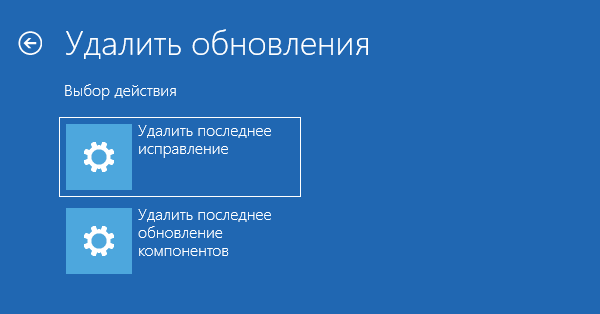
Međutim, nažalost, kao i sama Desetina, njegova je funkcionalnost nestabilna. Prijatelji, toplo vam ne preporučujem da se oslanjate samo na redovitu sposobnost povratka na prethodnu verziju sustava Windows 10. Da biste nastavili s ažuriranjem operativnog sustava, morate ga sigurnosno kopirati samo s redovitim sigurnosnim kopijama ili programima treće strane. I, naravno, prije implementacije kumulativnog ažuriranja morate pripremiti medije za pokretanje s odabranim alatom za izradu sigurnosnih kopija, tako da ako se sustav ne pokrene, možete se vratiti na sigurnosnu kopiju s ovog medija za pokretanje. Ali vratit ćemo se pitanju sigurnosnih kopija..
Kako ne nadograditi na Windows 10 1903
U opsežnom pregledu Ažuriranja za maj 2019. spomenuo sam novu Microsoftovu politiku isporuke ažuriranja. Podsjetim: počevši od verzije 1903, kumulativna ažuriranja više se neće uvoditi na silu, a to se odnosi na sva izdanja, uključujući početnu. Pristupom sljedećeg kumulativnog ažuriranja operativni sustav će nam samo reći o mogućnosti ažuriranja, a mi ćemo odlučiti hoćemo li započeti taj proces ili ne. Ali to će se raditi već sa sljedećim kumulativnim ažuriranjem - za drugu polovicu 2019. godine. Majsko ažuriranje implementirat će se prema staroj shemi: korisnici izdanja Početna - bez propusta, korisnici Pro izdanja i novijih - bez pogreške, ako opcija odlaganja funkcionalnih ažuriranja nije instalirana u postavkama Ažuriranja.
Dakle, prijatelji, ako vam sve odgovara i ne želite igrati ruletu s Ažuriranjem za maj 2019 - imate sreću / nemate sreće, isključite funkcionalna ažuriranja. U izdanjima Pro i više, to se događa u naprednim postavkama Centra za nadogradnju. Prijelazimo na posljednji odjeljak u aplikaciji "Parametri", idemo na "Napredni parametri".

A za parametar ažuriranja komponente postavite vrijednost na 365 - tj. odlaganje kumulativnih ažuriranja za godinu dana.

Kada je najbolje vrijeme za nadogradnju na novu verziju sustava Windows 10
Dakle, prijatelji, odgodili ste kumulativno ažuriranje za 365 dana, tj. za godinu dana. Ali morate li čekati čitavu godinu ako ste zainteresirani za jedan od njegovih proizvoda u novoj verziji sustava Windows 10? Ne, naravno, možete odrediti razdoblje od ne 365 dana, ali kraće, po vlastitom nahođenju. Ali tada možete naići na situaciju kada se sustav počne neočekivano ažurirati, u krivom trenutku za to. I nećete imati svježu sigurnosnu kopiju sustava. Maksimalni mogući rok polaganja kumulativnih ažuriranja od 365 dana je zaštita od nepredviđenih situacija. Instalaciju kumulativnog ažuriranja možete sami pokrenuti u bilo kojem trenutku pomoću Microsoftovog pomoćnika za ažuriranje ili koristeći druge metode, ovdje su sve navedene ovdje.

VS Update čista instalacija nove verzije sustava Windows 10
Nadogradnja trenutne verzije sustava Windows 10 na novu s implementiranim kumulativnim ažuriranjem ima samo jednu prednost u odnosu na čistu instalaciju nove verzije - spremanje postavki samog operativnog sustava, spremanje instaliranih programa treće strane zajedno s njihovim postavkama, spremanje korisničkih profila zajedno sa njihovim podacima. Međutim, postoje i nedostaci:
- Ovo je dulji proces, jer se izvodi u Windows okruženju i uključuje rezerviranje njegove trenutne verzije u mapi "Windows.old" kako bi se omogućilo povrat na ovu trenutnu verziju;
- Ažuriranje možda neće raditi ispravno, s greškama, a na kraju ćemo dobiti spor sustav, s neaktivnim pojedinačnim funkcijama, letećim upravljačkim programima itd .:
- Rizici mogu biti još teži - postupak ažuriranja možda neće uspjeti, a na ekranu automatskog oporavka nećemo dobiti ni staru ni novu verziju sustava Windows 10, ni BSOD, ni crni ekran zastrašujuće suspenzije, niti ciklično ponovno pokretanje..
Da biste izbjegli rizike prilikom nadogradnje na novu verziju Desena, bolje je instalirati ispočetka. Od nule, a prvenstveno do druge particije diska, tako da bez rizika gubitka stečenog sustava trenutne verzije, testirajte novu verziju na stvarnom hardveru. Ako je s novom verzijom Windowsa 10 sve u redu, njegova se particija može klonirati na particiju glavnog sustava. Ali ako nemate previše prostora ni za sekundu Windows, pokazat ću vam prijatelje, u nastavku će vam biti jednostavan način sigurnosnog kopiranja i vraćanja tekućeg operativnog sustava. Bit će mnogo prikladnije, ali najvažnije - pouzdaniji od redovitog vraćanja na prethodnu verziju Windowsa 10, o kojoj smo razgovarali gore..
Izrada sigurnosnih kopija i povratno korištenje pomoću Dism++
Iskusni korisnici vjerojatno znaju da je takav alat Dism standardno sredstvo za rad sa Windows slikama, posebno za pakiranje u distribucijski komplet ili sigurnosnu kopiju. Poteškoća s Dismom je potreba za radom s naredbenim retkom i, sukladno tome, poznavanje potrebnih naredbi i pažljivo ih unošenje. Ali postoji način da se Dism koristi bez tih nedostataka, pomoću uslužnog programa Dism ++, koji je grafičko sučelje ovog alata. Program Dism ++ možete preuzeti ovdje:
https://www.chuyu.me/en/index.html
Program je prenosiv, samo ga pokrenite. Pomoću nje stvorit ćemo sigurnosnu kopiju trenutne verzije sustava Windows 10. Ako na disku postoji nekoliko sustava, kliknite onaj na disku C. I odaberite "Sigurnosna kopija sustava" u izborniku "Vrati"..

Označavamo put do spremanja datoteke sigurnosne kopije u WIM formatu na ne-sistemskoj particiji diska. Također postavite naziv za ovu datoteku.




Oznake članaka: Ažuriranja sustava Windows Instalirajte programe sustava Windows 10 Dism











